Les messages que vous envoyez sont affichés dans la boite d'envoi jusqu'à leur départ ; une fois envoyés, les messages sont stockés dans les "éléments envoyés". Les messages que vous recevez sont stockés chez votre fournisseur de messagerie (serveur interne, Orange, Free, Bouygues, Sfr, Hotmail, Gmail…) jusqu'à leur réception dans la "boîte de réception de Outlook" ; ils sont alors effacés sur le serveur de messagerie Pop(désactiver  )
)
Paramétrer Outlook pour envoyer et recevoir automatiquement les messages à intervalles de temps définis. Une bulle d'information dans la zone de notification vous informe alors des nouveaux messages dont l'objet s'affiche en transparence.
|
 ACTION ACTION
|
 barre outils rapide barre outils rapide
<clic g> sur 
|
|
|
|
 onglet "ACCUEIL" onglet "ACCUEIL"
groupe "envoyer/recevoir" (dernier bloc)
<clic g> sur 
|
 onglet "ENVOYER/RECEVOIR" onglet "ENVOYER/RECEVOIR"
groupe "envoyer et recevoir" (1er bloc)
<clic g> sur 
|
|
|
|
|
|
|
|
|

|
 ACTION ACTION
|
 CLAVIER CLAVIER
<F9>
|
|
|
 infos infos
|
La boîte de réception s'affiche en gras s'il y a des messages non lus et indique entre parenthèses le nombre de messages non lus  . Ces messages sont eux même affichés en gras . Ces messages sont eux même affichés en gras
|
|
|
 exercice exercice
|
Faîtes un envoyer/recevoir manuel puis consulter la boîte de réception
|
|
|
 avancé avancé
|
Les comptes faisant l'objet de "envoyer/recevoir" sont paramétrés dans  de l'onglet de l'onglet  (voir page 19) (voir page 19)
|
|
1 LA CONVERSATION
Une conversation regroupe les messages qui ont le même objet, les messages étant triés de manière à ce que le message le plus récent figure en premier.
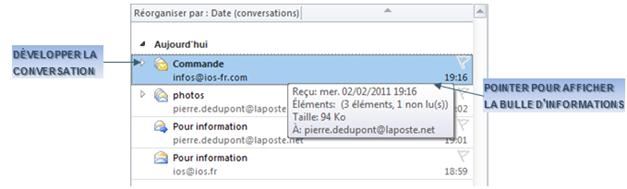
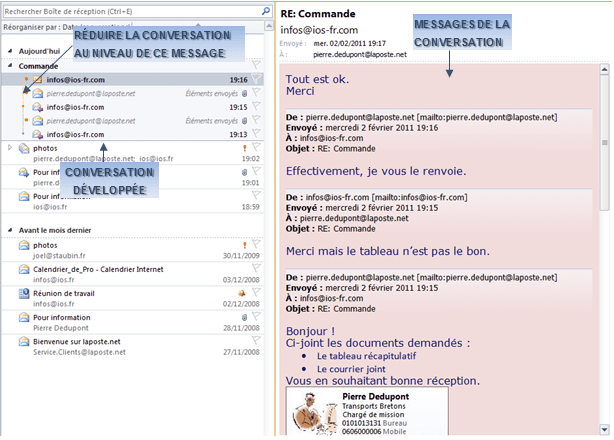
2 LIRE LES MESSAGES
Les messages sont affichés dans la boite de réception. Les messages en gras n'ont pas encore été lus. Le volet de lecture affiche le contenu du message.
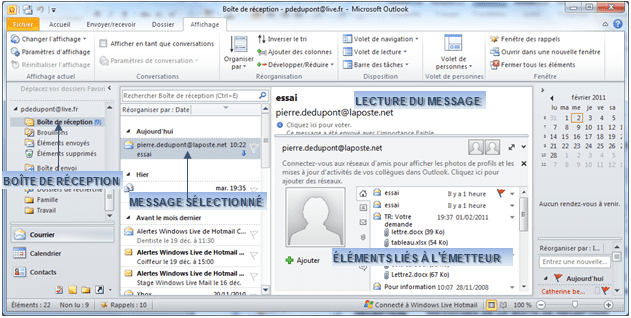
|
 ACTION ACTION
|
OUVRIR UN MESSAGE
<double clic> sur le message
il s'affiche dans sa propre fenêtre
|
FERMER UN MESSAGE
<clic g> sur  en haut à droite en haut à droite
la fenêtre de message se ferme
|
|
|
 exercice exercice
|
Ouvrir le dernier message reçu
|
|
3 RÉPONDRE À UN MESSAGE REÇU
Pour répondre à un message reçu, il n'est pas nécessaire de redéfinir tous les éléments du message.
|
 ACTION ACTION
|
 onglet "ACCUEIL" onglet "ACCUEIL"
groupe "répondre" (3ème bloc)
<clic g> sur le message
<clic g> sur  (ou éventuellement répondre à tous) (ou éventuellement répondre à tous)
renseigner le message puis l'envoyer
|
|
|
 infos infos
|
Il est aussi possible de transférer rapidement à un contact un message reçu en sélectionnant le message à transmettre puis en cliquant sur 
|
|
|
 ATTENTION ATTENTION
|
 envoie le message de réponse à tous les destinataires du message envoie le message de réponse à tous les destinataires du message
À utiliser avec modération
|
|
|
 exercice exercice
|
Répondre brièvement aux différents messages que vous venez de recevoir
|
|
Après sélection du message dans la boite de réception :

 et
et  permettent de répondre directement au message
permettent de répondre directement au message

 permet de le transférer à quelqu'un d'autre
permet de le transférer à quelqu'un d'autre

 permet de le supprimer (groupe supprimer 2ème bloc)
permet de le supprimer (groupe supprimer 2ème bloc)

 permet de le marquer comme "lu" ou "non lu" (groupe indicateurs 6ème bloc)
permet de le marquer comme "lu" ou "non lu" (groupe indicateurs 6ème bloc)
4 CLASSER LES MESSAGES
Si vous utilisez régulièrement votre messagerie, les messages s'amassent dans la boîte de réception et il devient rapidement difficile de s'y retrouver. Un minimum de classement est alors de rigueur (idem pour les éléments envoyés).
|
 ACTION ACTION
|
CRÉER UN NOUVEAU DOSSIER
dans le volet de gauche
<clic d> sur 

saisir le nom du nouveau dossier
modifier éventuellement dans la liste le dossier racine (sous-dossier d'un dossier)
 pour valider pour valider
|
|

|
 exercice exercice
|
Créer un dossier "Affaires en cours" dans la boite de réception
y déplacer tous les messages reçus ce jour
|
|
Outlook peut vous aider à classer vos messages manuellement ou automatiquement.
CLASSER DANS DES DOSSIERS
|
 ACTION ACTION
|
 bouton gauche bouton gauche
sélectionner le message
<faire glisser> le message dans son nouveau dossier
|
 onglet "ACCUEIL" onglet "ACCUEIL"
groupe "déplacer" (5ème bloc)
sélectionner le message
<clic g> sur 
indiquer la destination
|
|

|
 exercice exercice
|
Déplacer dans le dossier "Affaires en cours" de la boite de réception tous les messages reçus ce jour
|
|
CLASSER DANS DES CATEGORIES
|
 ACTION ACTION
|
 onglet "ACCUEIL" onglet "ACCUEIL"
groupe "indicateurs" (6ème bloc)
message sélectionné
<clic g> sur 
<clic g> sur la catégorie choisie
|
|
5 TRIER LES MESSAGES
Les messages au sein de la boîte de réception ou des dossiers peuvent être triés.
|
 ACTION ACTION
|
 onglet "affichage" onglet "affichage"
groupe "réorganisation" (3ème bloc)
<clic g> sur un critére de tri
<clic g> sur  pour afficher tous les critères pour afficher tous les critères
|
|
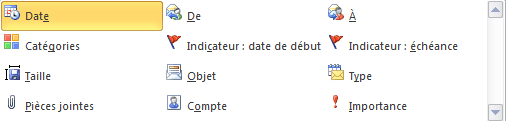
|
 infos infos
|
Un ordre croissant ou décroissant vient compléter le critère
|
|
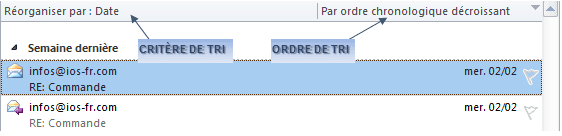
|
 exercice exercice
|
Dans le dossier "Affaires en cours" de la boite de réception
Classer les messages par ordre chronologique croissant
|
|
6 SUPPRIMER LES MESSAGES
Les messages supprimés sont en fait simplement déplacés dans le dossier nommé .
.
|
 ACTION ACTION
|
 onglet "ACCUEIL" onglet "ACCUEIL"
groupe "supprimer" (2ème bloc)
sélectionner le message
<clic g> sur 
|
|
|
 infos infos
|
 supprime les éléments redondants supprime les éléments redondants
 déplace la conversation entière dans les éléments supprimés déplace la conversation entière dans les éléments supprimés
|
|
|
 CONSEIL CONSEIL
|
Vider régulièrement le dossier  (<clic d> puis (<clic d> puis  ) )
|
|
|
 exercice exercice
|
Supprimer quelques-uns des messages reçus puis vider le dossier "éléments supprimés"
|
|
7 LES MESSAGES DOUTEUX
De très nombreuses méthodes sont utilisées pour détourner frauduleusement les mails de leur simple rôle de message :
 Le spam ou pourriel : c'est un message, le plus souvent commercial et non sollicité ; cela peut devenir très gênant lorsque l'on reçoit plus de spams que de messages réels mais ce n'est pas vraiment dangereux.
Le spam ou pourriel : c'est un message, le plus souvent commercial et non sollicité ; cela peut devenir très gênant lorsque l'on reçoit plus de spams que de messages réels mais ce n'est pas vraiment dangereux.
 Les messages infectés : ils peuvent être infectés par des virus ou des spywares/malwares ; ces derniers sont un peu moins nocifs que les virus et le plus souvent utilisés à des fins de récupération de données
Les messages infectés : ils peuvent être infectés par des virus ou des spywares/malwares ; ces derniers sont un peu moins nocifs que les virus et le plus souvent utilisés à des fins de récupération de données
 Le hameçonnage (phishing): il consiste à vous envoyer un faux mail semblant provenir d'une structure officielle (grande société, banque, site marchand, paypal…) et vous demandant le plus souvent confirmation d'informations confidentielles sous un faux prétexte. Le lien inclus dans le message vous emmène sur un site quasiment identique au site original afin de vous amener à délivrer des informations confidentielles (n° de compte, de carte bleue, mot de passe…)
Le hameçonnage (phishing): il consiste à vous envoyer un faux mail semblant provenir d'une structure officielle (grande société, banque, site marchand, paypal…) et vous demandant le plus souvent confirmation d'informations confidentielles sous un faux prétexte. Le lien inclus dans le message vous emmène sur un site quasiment identique au site original afin de vous amener à délivrer des informations confidentielles (n° de compte, de carte bleue, mot de passe…)
Pour éviter les problèmes :
 Posséder un antivirus efficace quotidiennement mis à jour des nouvelles définitions de virus. Lancer un contrôle complet de l'ordinateur environ une fois par semaine.
Posséder un antivirus efficace quotidiennement mis à jour des nouvelles définitions de virus. Lancer un contrôle complet de l'ordinateur environ une fois par semaine.
 Posséder un anti-spyware efficace. Cette fonctionnalité est maintenant le plus souvent incluse dans les anti-virus. Faire une analyse régulière.
Posséder un anti-spyware efficace. Cette fonctionnalité est maintenant le plus souvent incluse dans les anti-virus. Faire une analyse régulière.
 Ne pas ouvrir les messages douteux. Juste vérifier dans le volet de lecture qu'il est bien douteux. Le supprimer ou le mettre dans le courrier indésirable
Ne pas ouvrir les messages douteux. Juste vérifier dans le volet de lecture qu'il est bien douteux. Le supprimer ou le mettre dans le courrier indésirable
 Ne jamais cliquer sur un lien d'un message douteux pour accéder à un site sur internet ; c'est la base de fonctionnement du hameçonnage.
Ne jamais cliquer sur un lien d'un message douteux pour accéder à un site sur internet ; c'est la base de fonctionnement du hameçonnage.
|
 ATTENTION ATTENTION
|
Se méfier et détruire sans les ouvrir les messages en langue anglaises non attendus notamment ceux commençant par "hi" ainsi que (à moins d'avoir des échanges réels avec l'un de ces pays) ceux provenant de pays Africains (côte d'ivoire) ou de l'est (Russie…)
|
|
|
 CONSEIL CONSEIL
|
Plusieurs moyens d'éviter la plupart de ces problèmes :
· Ne pas indiquer son adresse Email de manière lisible sur un site web (par exemple comme contact). Des logiciels les récupèrent automatiquement pour créer des fichiers à des fins de spam. Si nécessaire, mettre une image dans laquelle figure votre adresse Email.
· Utiliser une adresse Email spécifique pour tous les formulaires de contact des sites web que vous êtes amenés à renseigner et la gérer à part de votre adresse professionnelle et de votre adresse personnelle.
· Utiliser les adresses jetables de plus en plus souvent proposées par vos fournisseurs d'adresses
Ne pas aller sur les sites de vente de pharmacie, de montres… et évidemment sur les sites pornographiques. Vos adresses Email et éventuellement celles de vos contacts pourraient être récupérées malgré vous pendant votre navigation
|
|
|
 ACTION ACTION
|
DÉTRUIRE UN MESSAGE DOUTEUX
sélectionner le message
enfoncer la touche "maj" (shift / flèche verticale du clavier)
appuyer parallèlement sur la touche "supp" du clavier
|
|
|
 exercice exercice
|
Supprimer définitivement un ou plusieurs des messages reçus
|
|
8 BLOQUER DES EXPÉDITEURS
Les messages non sollicités peuvent être automatiquement aiguillés dans un dossier spécial nommé "courrier indésirable".
|
 CONSEIL CONSEIL
|
Vider régulièrement le dossier  (<clic d> puis (<clic d> puis  ) )
|
|
|
 exercice exercice
|
Bloquez les messages en provenance d'un de vos voisins et testez en le bon fonctionnement
|
|
Les spams ou pourriels proviennent souvent de plusieurs adresses d'un même domaine et c'est alors ce domaine qu'il faut mettre dans les expéditeurs bloqués.
BLOQUER UN DOMAINE
|
 ATTENTION ATTENTION
|
Ne pas mettre dans les expéditeurs bloqués des noms de domaine comme "Gmail", "Hotmail", "Yahoo" ou tout autre fournisseur générique de comptes de messagerie
|
|
|
 infos infos
|
Cette boîte de dialogue permet aussi de gérer les destinataires approuvés et de modifier directement chacune des 2 listes
|
|
Un bon moyen d'éviter une partie des spams est d'interdire les domaines de niveau supérieur (international), c’est-à-dire directement les terminaisons de certains pays.
BLOQUER LES DOMAINES D'UN PAYS
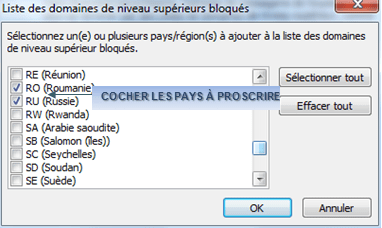
|
 exercice exercice
|
Bloquer les courriers en provenance de la Russie et de la côte d'ivoire
|
|
9 CRÉER DES RÈGLES DE RÉCEPTION
Un bon moyen de ne pas avoir à trier régulièrement ses messages consiste à créer des règles de routage de telle manière que, automatiquement, les messages soient dirigés vers le dossier adéquat en fonction notamment de leur origine.
créer une RÈGLE simple de classement

|
 exercice exercice
|
Créer un sous-dossier de la boîte de réception - y classer les messages provenant de votre voisin et créer une règle pour que les messages s'y déplacent automatiquement
|
|
créer une RÈGLE COMPLEXE
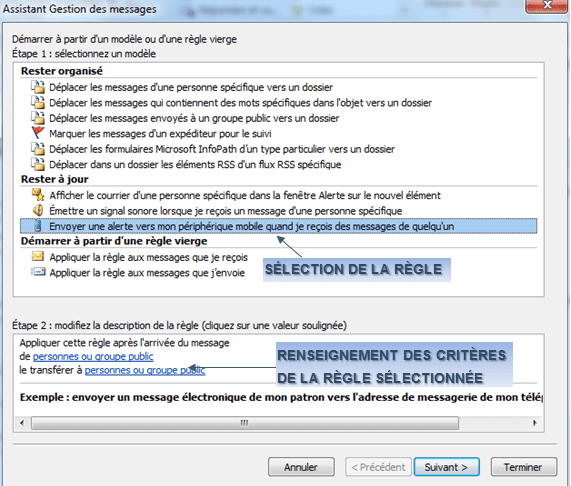

|
 exercice exercice
|
Créer une règle de ce type pour l'un des émetteurs des messages reçus
|
|
La liste des règles s'affiche dans la fenêtre dans la quelles elles peuvent être gérées.
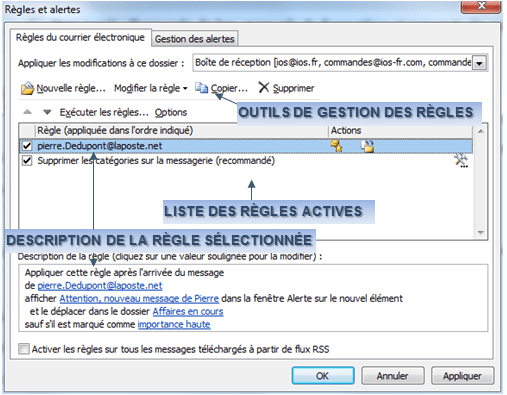
![]() )
)
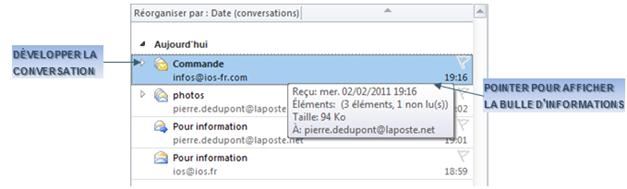
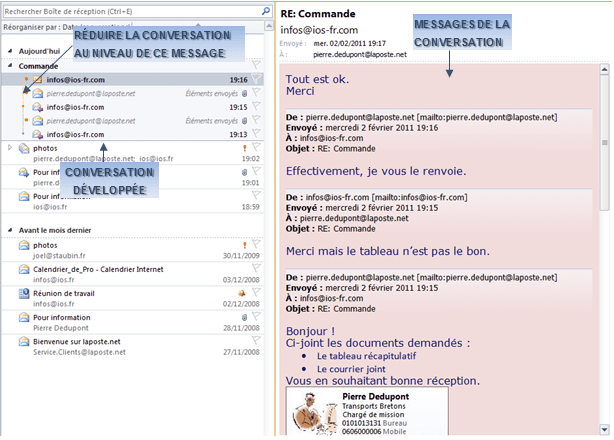
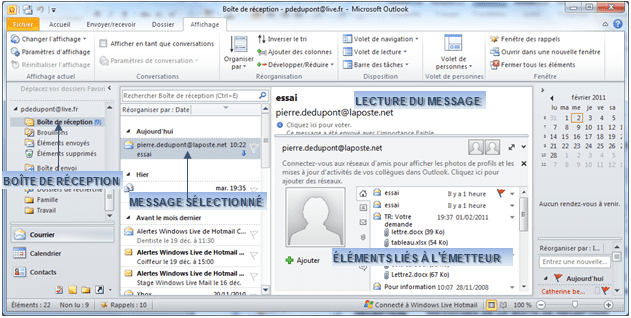
![]()
![]() et
et ![]() permettent de répondre directement au message
permettent de répondre directement au message![]()
![]() permet de le transférer à quelqu'un d'autre
permet de le transférer à quelqu'un d'autre![]()
 permet de le supprimer (groupe supprimer 2ème bloc)
permet de le supprimer (groupe supprimer 2ème bloc)![]()
![]() permet de le marquer comme "lu" ou "non lu" (groupe indicateurs 6ème bloc)
permet de le marquer comme "lu" ou "non lu" (groupe indicateurs 6ème bloc)

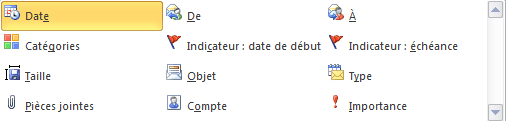
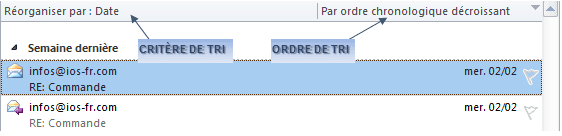
![]() .
.![]() Le spam ou pourriel : c'est un message, le plus souvent commercial et non sollicité ; cela peut devenir très gênant lorsque l'on reçoit plus de spams que de messages réels mais ce n'est pas vraiment dangereux.
Le spam ou pourriel : c'est un message, le plus souvent commercial et non sollicité ; cela peut devenir très gênant lorsque l'on reçoit plus de spams que de messages réels mais ce n'est pas vraiment dangereux.![]() Les messages infectés : ils peuvent être infectés par des virus ou des spywares/malwares ; ces derniers sont un peu moins nocifs que les virus et le plus souvent utilisés à des fins de récupération de données
Les messages infectés : ils peuvent être infectés par des virus ou des spywares/malwares ; ces derniers sont un peu moins nocifs que les virus et le plus souvent utilisés à des fins de récupération de données![]() Le hameçonnage (phishing): il consiste à vous envoyer un faux mail semblant provenir d'une structure officielle (grande société, banque, site marchand, paypal…) et vous demandant le plus souvent confirmation d'informations confidentielles sous un faux prétexte. Le lien inclus dans le message vous emmène sur un site quasiment identique au site original afin de vous amener à délivrer des informations confidentielles (n° de compte, de carte bleue, mot de passe…)
Le hameçonnage (phishing): il consiste à vous envoyer un faux mail semblant provenir d'une structure officielle (grande société, banque, site marchand, paypal…) et vous demandant le plus souvent confirmation d'informations confidentielles sous un faux prétexte. Le lien inclus dans le message vous emmène sur un site quasiment identique au site original afin de vous amener à délivrer des informations confidentielles (n° de compte, de carte bleue, mot de passe…)![]() Posséder un antivirus efficace quotidiennement mis à jour des nouvelles définitions de virus. Lancer un contrôle complet de l'ordinateur environ une fois par semaine.
Posséder un antivirus efficace quotidiennement mis à jour des nouvelles définitions de virus. Lancer un contrôle complet de l'ordinateur environ une fois par semaine.![]() Posséder un anti-spyware efficace. Cette fonctionnalité est maintenant le plus souvent incluse dans les anti-virus. Faire une analyse régulière.
Posséder un anti-spyware efficace. Cette fonctionnalité est maintenant le plus souvent incluse dans les anti-virus. Faire une analyse régulière.![]() Ne pas ouvrir les messages douteux. Juste vérifier dans le volet de lecture qu'il est bien douteux. Le supprimer ou le mettre dans le courrier indésirable
Ne pas ouvrir les messages douteux. Juste vérifier dans le volet de lecture qu'il est bien douteux. Le supprimer ou le mettre dans le courrier indésirable![]() Ne jamais cliquer sur un lien d'un message douteux pour accéder à un site sur internet ; c'est la base de fonctionnement du hameçonnage.
Ne jamais cliquer sur un lien d'un message douteux pour accéder à un site sur internet ; c'est la base de fonctionnement du hameçonnage.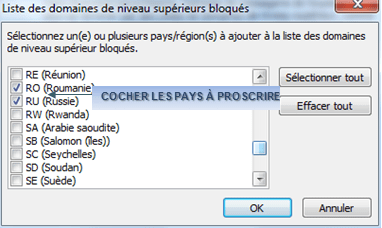

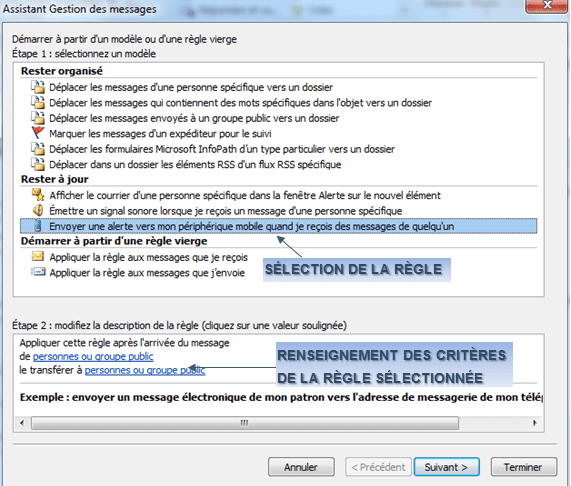

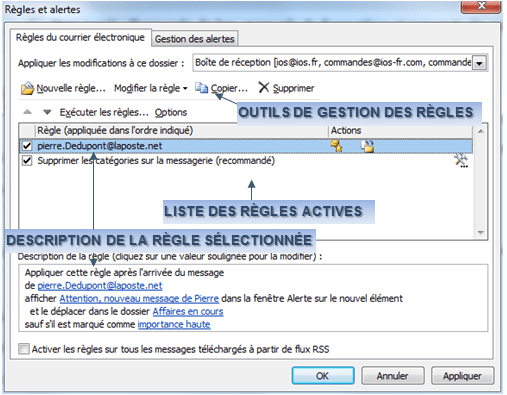


 envoie le message de réponse à tous les destinataires du message
envoie le message de réponse à tous les destinataires du message

